怎样用word制作作文表格?
来源:网络收集 点击: 时间:2024-06-22【导读】:
来看看怎样制作精美的作文表格吧工具/原料moreOfficeWord方法/步骤1/16分步阅读 2/16
2/16 3/16
3/16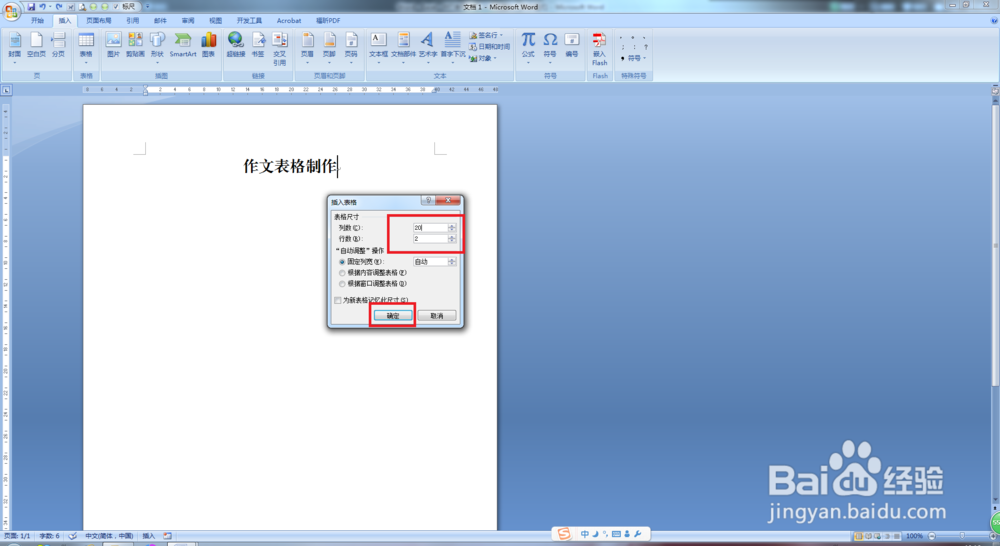 4/16
4/16 5/16
5/16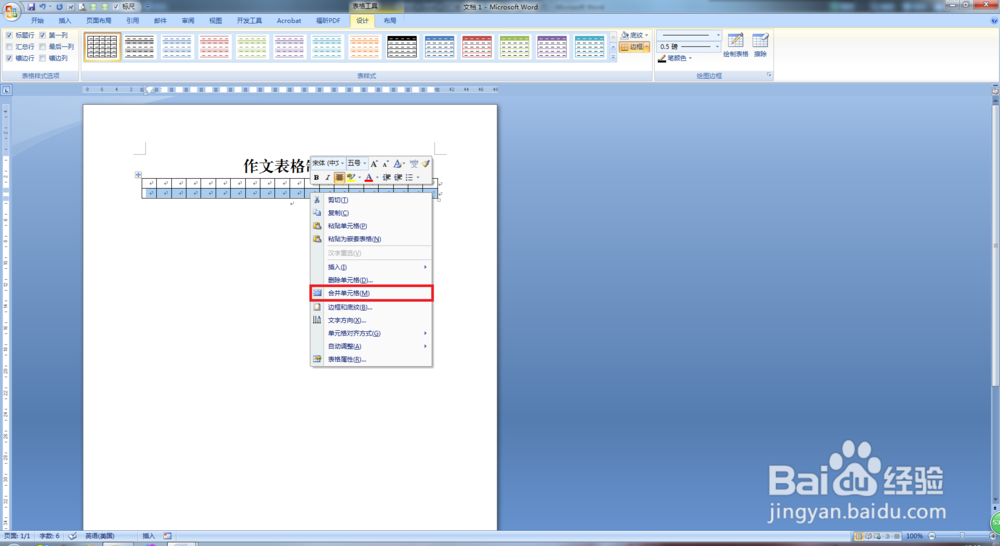 6/16
6/16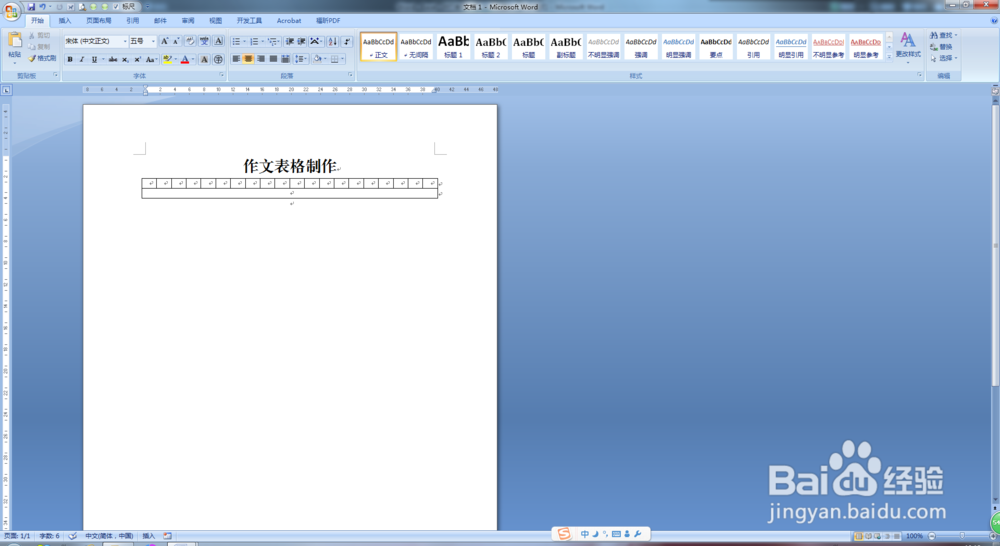 7/16
7/16 8/16
8/16 9/16
9/16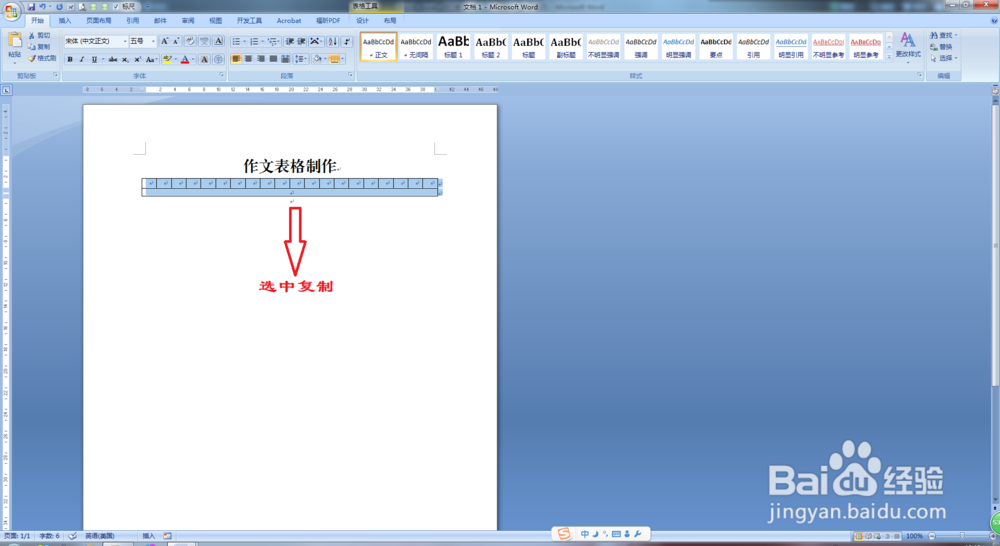 10/16
10/16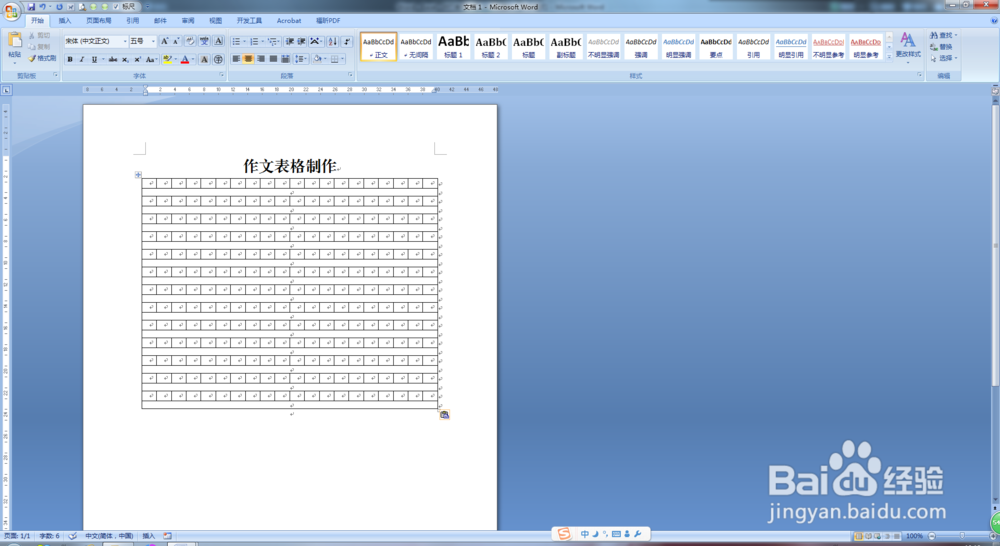 11/16
11/16 12/16
12/16 13/16
13/16 14/16
14/16 15/16
15/16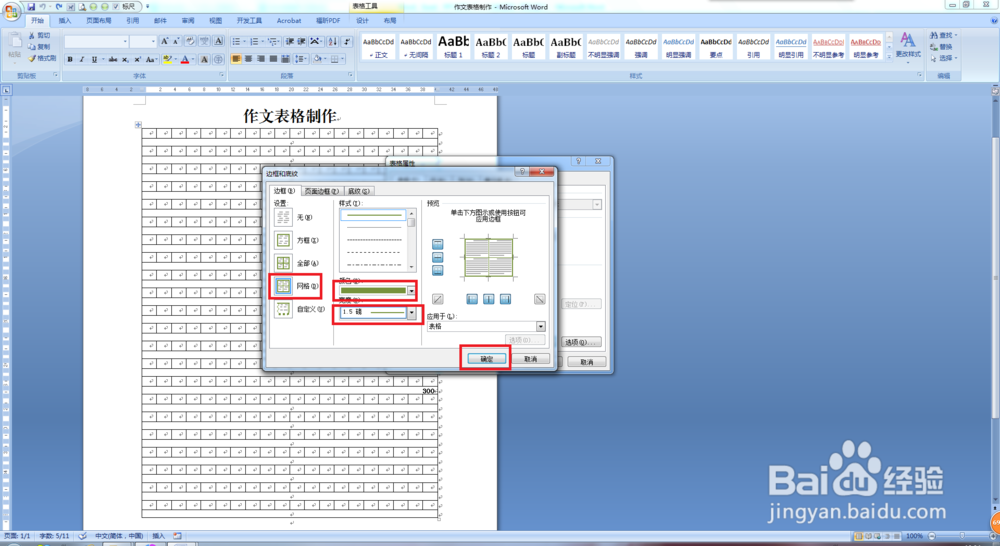 16/16
16/16 注意事项
注意事项
第一步,打开Word文档,做好表格的表头!
 2/16
2/16第二步,在插入菜单中,准备插入表格!在【插入】---【表格】---选择【插入表格】
 3/16
3/16第三步,在出现的对话框中,列数设置为“20”,行数设置为2,点击确定
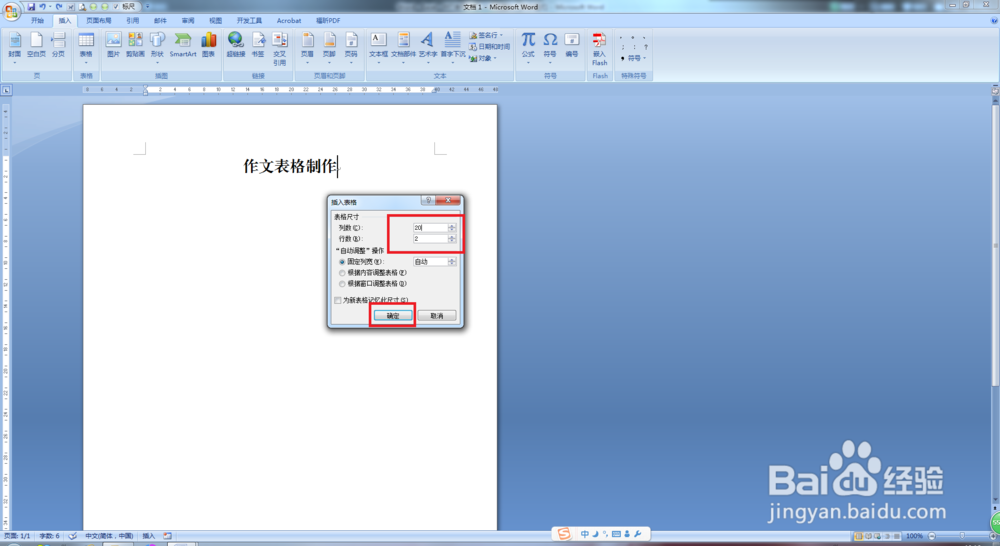 4/16
4/16第四步,出现了一个20列2行的表格。
 5/16
5/16第五步,将第二行,选中全部,然后合并单元格。选中第二行,然后点击右键合并单元格!
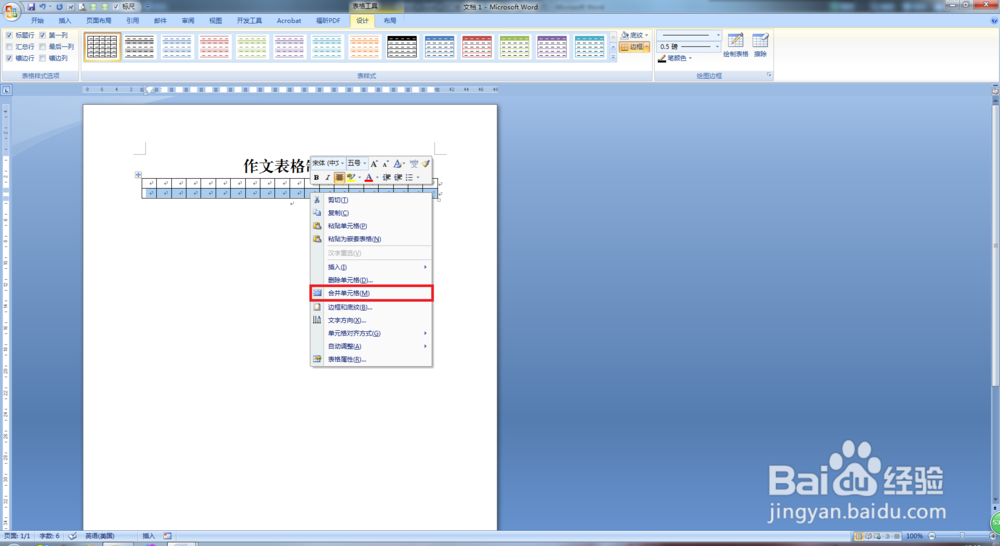 6/16
6/16第六步,出现了合并后的单元格。下一步调整表格间距。
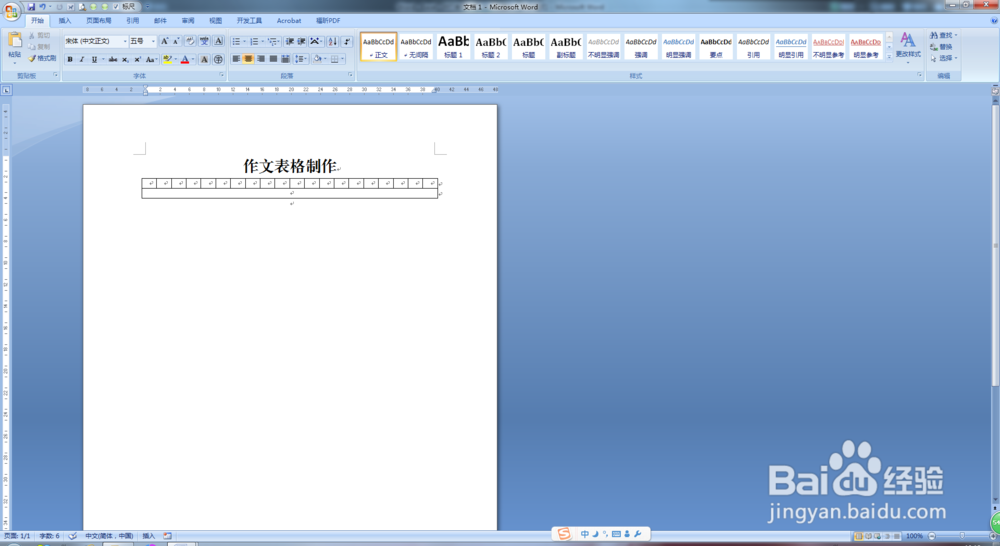 7/16
7/16第七步,选中合并后的第二行,然后点击鼠标右键,选择【表格属性】
 8/16
8/16第八步,在‘行’标签中,指定高度为0.4厘米。【行高值】设定为固定值。然后点击确定。
 9/16
9/16第九步,选中第一第二行,然后复制
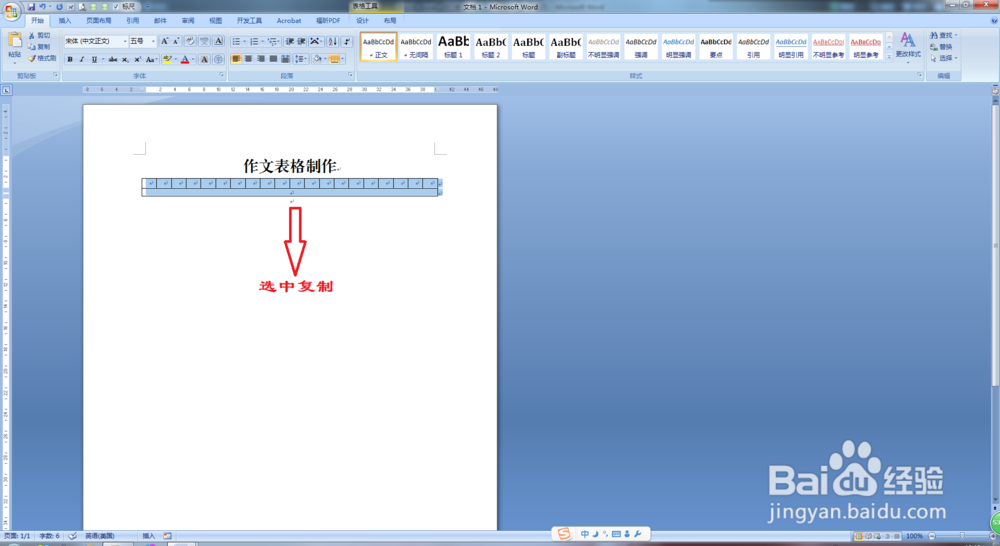 10/16
10/16第十步,粘贴单元格,行数根据自己所需要的进行调整
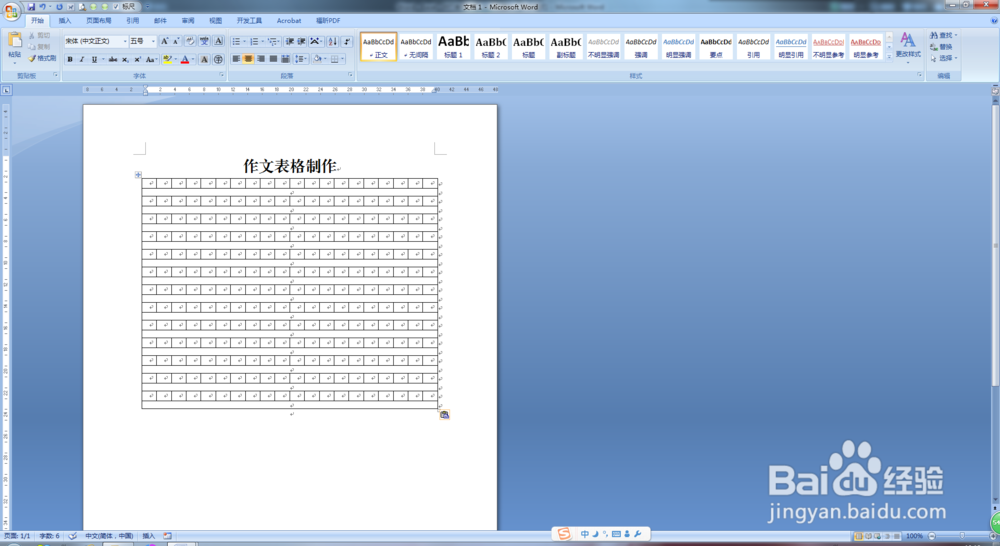 11/16
11/16第十一步,根据表格数,手动输入字数。
 12/16
12/16第十二步,选中设置好的表格,设置外框颜色。
 13/16
13/16第十三步,点击鼠标右键,选择【表格属性】。
 14/16
14/16第十四步,在表格属性选择【边框和底纹】
 15/16
15/16第十五步,在边框和底纹中,选择网格,选择颜色和宽度。点击确定。
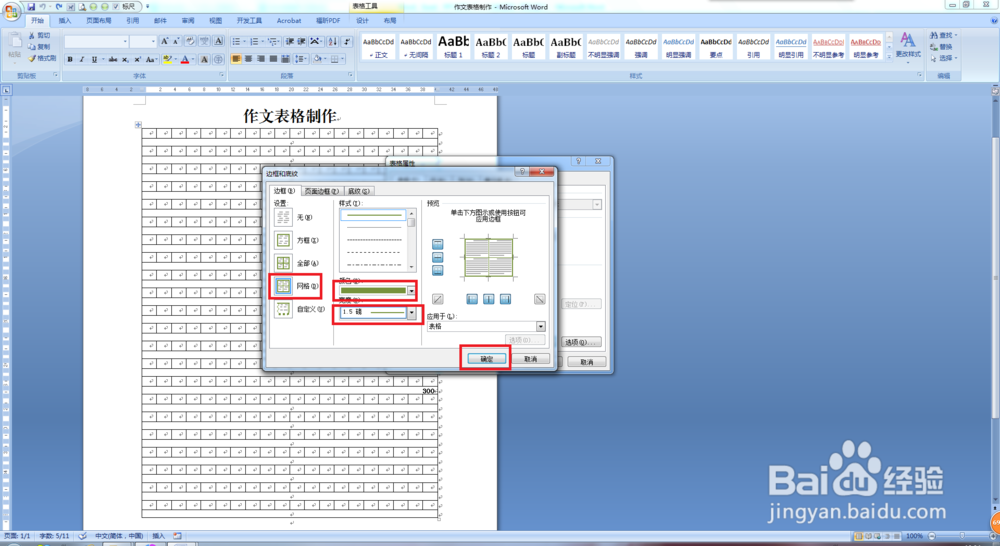 16/16
16/16第十六步,完成作文表格的制作。
 注意事项
注意事项一定要设置表格的间距啊,这步不能省!
您的称赞是我不断创作的动力!
版权声明:
1、本文系转载,版权归原作者所有,旨在传递信息,不代表看本站的观点和立场。
2、本站仅提供信息发布平台,不承担相关法律责任。
3、若侵犯您的版权或隐私,请联系本站管理员删除。
4、文章链接:http://www.1haoku.cn/art_914189.html
 订阅
订阅